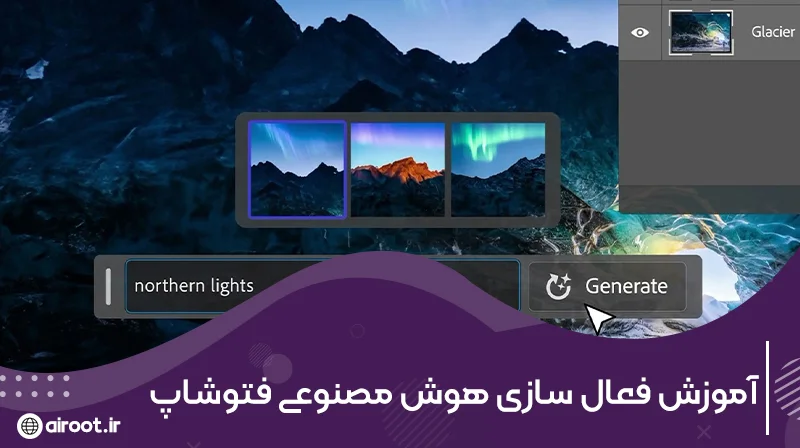چگونه با چت جی پی تی پاورپوینت بسازیم؟
در عصر دیجیتال، هوش مصنوعی نقش اساسی در ارتقای فرآیندهای تولید و ساخت پاورپوینت با چت جی پی تی ایفا میکند. این فناوری امکان خلق ارائههایی کارآمد، زیبا و تعاملی را فراهم میآورد. هوش مصنوعی به ما کمک میکند تا با سرعت و کارایی بالاتر، ارائههایی داشته باشیم که پیش از این تصور آن دشوار بود. در ادامه این مقاله به شما نحوه ساخت پاورپوینت با ChatGPT را آموزش میدهیم.

بیشتر بخوانید: ساخت پاورپوینت با هوش مصنوعی پرقدرت PopAi
مراحل گام به گام ساخت پاورپوینت با چت جی پی تی
ابزارهای مبتنی بر ChatGPT میتوانند طراحی اسلایدهای شما را بهینه کنند. این ابزار با دریافت یک موضوع یا محتوا، اسلایدهای حرفهای تولید میکند.
مرحله ۱: باز کردن ChatGPT و رفتن به بخش “Explore GPTs”
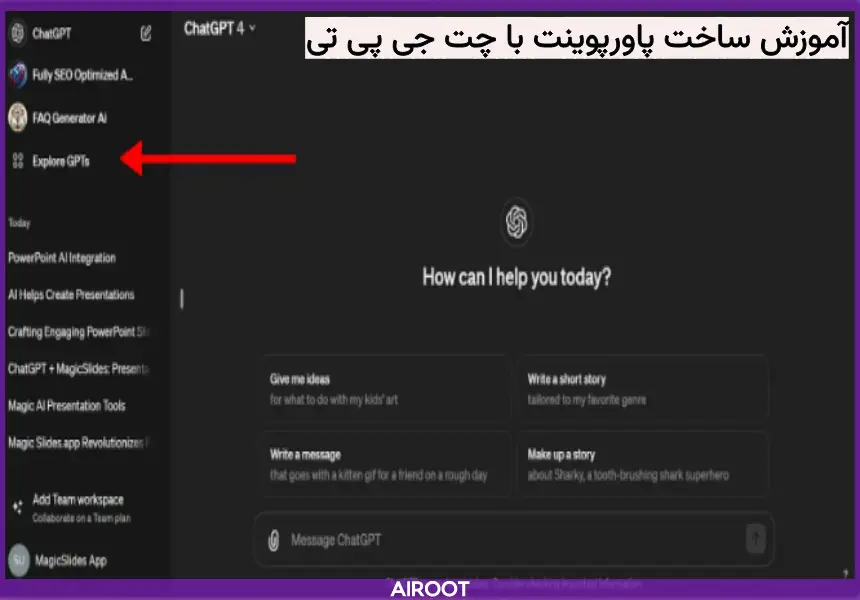
ابتدا ChatGPT را باز کنید و به بخش “Explore GPTs” بروید. در این قسمت میتوانید مدلهای تخصصی مختلفی را مشاهده کنید که برای کارهای متنوع طراحی شدهاند.
مرحله ۲: جستجوی “MagicSlides.app” و شروع چت
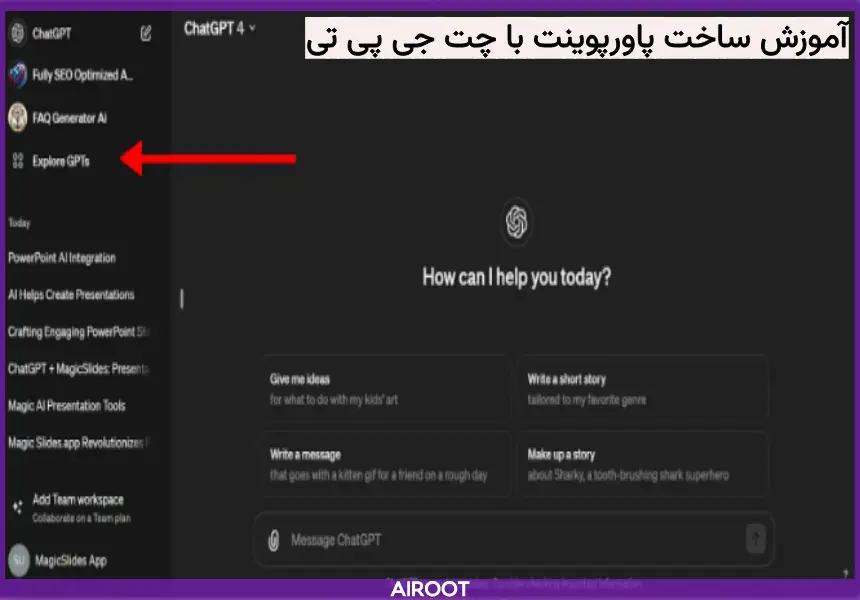
در نوار جستجو، “MagicSlides.app” را تایپ کنید تا مدل مخصوص ایجاد پاورپوینت را پیدا کنید. پس از یافتن، روی “Start Chat” کلیک کنید تا فرآیند ساخت پاورپوینت آغاز شود. این GPT مخصوص، برای درک و اجرای دستورات مرتبط با تولید اسلایدهای حرفهای طراحی شده است.
مرحله ۳: ارائهی پرامپت مناسب برای پاورپوینت

اکنون باید موضوع مورد نظر خود را به ChatGPT بدهید. به عنوان مثال، میتوانید بگویید:
“یک پاورپوینت دربارهی خودروهای فرمول ۱ بساز”.
بهتر است جزئیات بیشتری مانند سبک طراحی، نقاط کلیدی یا دادههای خاص را نیز مشخص کنید. پس از ارسال پرامپت، ChatGPT یک طرح اولیه از محتوا ارائه میدهد که میتوانید آن را بررسی کنید.
در صورت تأیید، از ChatGPT بخواهید که “Generate Presentation” را اجرا کند تا نسخه نهایی پاورپوینت ایجاد شود.
مرحله ۴: بررسی و دریافت پاورپوینت تولید شده
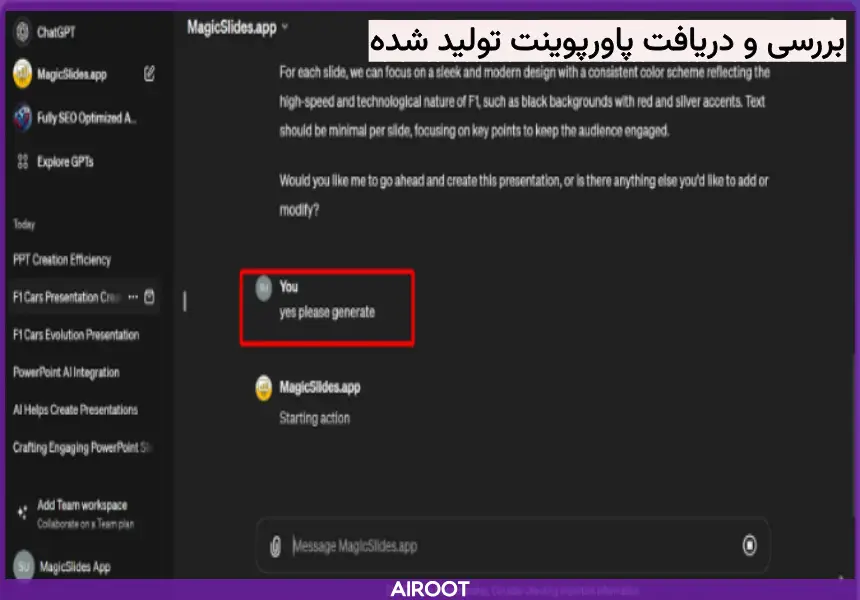
ابزار MagicSlides.app ورودی شما را پردازش کرده و یک پاورپوینت بصری جذاب تولید میکند. پس از اتمام کار، فایل PPT را دانلود کرده و اسلایدها را بررسی کنید تا از صحت و مرتبط بودن اطلاعات اطمینان حاصل کنید.
مرحله ۵: بررسی نهایی، تنظیمات لازم و اشتراکگذاری پاورپوینت
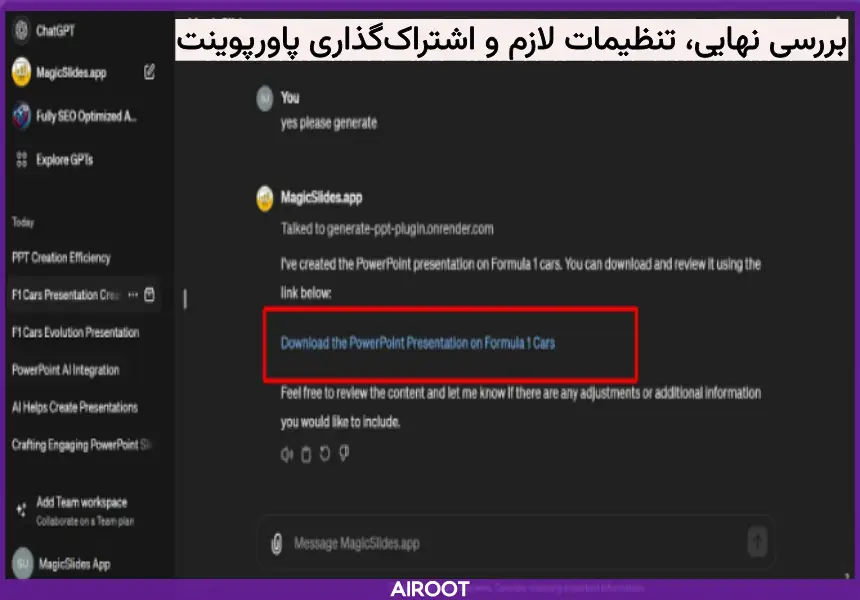
قبل از نهایی کردن پاورپوینت، تمامی اسلایدها را مرور کنید تا اطلاعات بهدرستی نمایش داده شوند و طراحی بصری جذابی داشته باشند.
در صورت نیاز، تغییرات لازم را برای بهینهسازی ارائه اعمال کنید. سپس، فایل .pptx را خروجی بگیرید تا بتوانید آن را در Google Slides، PowerPoint یا سایر برنامههای ارائه استفاده کنید.
پرامپتهای دقیق برای ساخت پاورپوینت با ChatGPT
در ادامه چند نمونه پرامپت برای ساخت پاورپوینت های متنوع برای شما آورده شده است:
پرامپت برای ایجاد یک پاورپوینت کلی
_”یک پاورپوینت با ۱۰ اسلاید درباره “تحولات ChatGPT در کسبوکار” شامل:
- اسلاید اول: عنوان و توضیح کوتاه
- اسلاید دوم: معرفی موضوع
- اسلاید سوم تا نهم: توضیح تفصیلی با نمودار و تصاویر
- اسلاید آخر: جمعبندی و منابع استفاده از رنگهای آبی و سفید، طراحی حرفهای و فونت Sans-serif.”_
پرامپت برای انتخاب رنگ و فونت مناسب
“پیشنهاد بهترین ترکیب رنگ و فونت برای یک پاورپوینت رسمی درباره “استراتژیهای بازاریابی دیجیتال”. رنگبندی باید متناسب با مخاطبان حرفهای باشد، از فونتهای خوانا و رسمی استفاده شود.”
پرامپت برای ایجاد تصاویر با ChatGPT برای پاورپوینت
“ایجاد یک تصویر گرافیکی برای اسلاید با موضوع “آینده ChatGPT در آموزش”. طراحی باید مدرن، مینیمال و دارای عناصر تکنولوژیکی باشد.”
نمونه پاورپوینت ساخته شده با ChatGPT
به عنوان نمونه، یک پاورپوینت با استفاده از ChatGPT ساخته شده که میتوانید از لینک زیر دانلود کنید. این پاورپوینت شامل اسلایدهایی در مورد مزایای استفاده از ChatGPT در تولید محتوا، ابزارهای برتر، نکات کلیدی و ترکیب رنگ و فونت مناسب است.
دانلود پاورپوینت – AI_Content_Creation.pptx
چگونه با ChatGPT پاورپوینت درسی بسازیم؟
با انجام مراحل زیر میتوانید به راحتی پاورپوینت درسی با ChatGPT بسازید.
بیشتر بخوانید: معرفی 10 هوش مصنوعی پاورپوینت برای ارائه های جذاب (رایگان)

سوالات متداول ساخت پاورپوینت به کمک چت جی پی تی
چگونه میتوانم از چت جی پی تی برای ساخت پاورپوینت استفاده کنم؟
با پرسیدن سوالات اولیه از چت جی پی تی میتوانید برای مشخص کردن موضوع، جمعآوری اطلاعات، طراحی ساختار، تولید متن و ایدهپردازی استفاده کنید.
آیا استفاده از پلتفرمهای AI برای ساخت پاورپوینت رایگان است؟
برخی از پلتفرمها مانند ClassPoint نسخه رایگان دارند، در حالی که دیگر پلتفرمها ممکن است برای دسترسی به قابلیتهای پیشرفتهتر نیاز به اشتراک حرفهای داشته باشند.
آنچه در ساخت پاورپوینت با ChatGPT بررسی کردیم
به کمک ChatGPT، فرآیند ساخت پاورپوینت درسی به چالشی قابل مدیریت و حتی لذتبخش تبدیل شده است. این ابزار هوش مصنوعی، با قابلیتهای چشمگیر خود، از آغاز تا پایان فرآیند آمادهسازی ارائهها، همراه و یاریدهنده شما خواهد بود.
از تولید محتوای ارزشمند و مرتبط، گرفته تا پیشنهاد ایدههای نو برای اسلایدها و مساعدت در ویرایش و تمرینات نهایی ارائه،ساخت پاورپوینت با چت جی پی تی، تجربهای بدیع و کارآمد را به ارمغان میآورد. این تکنولوژی امکان میدهد تا با صرف زمان و تلاش کمتر، ارائههایی با کیفیت و تاثیرگذاری بالا تهیه کنید.